Как уменьшить размер видео на телефоне Андроиде: топ-8 приложений для сжатия
В современном мире размер измеряется не только в метрах и дюймах, а вес не ограничивается килограммами и тоннами. Например, у информации тоже есть вес (он же размер), который измеряется в байтах, килобайтах, мегабайтах и более крупных единицах. Такой размер есть у каждого файла, но среди лидеров по информационному весу до сих пор выделяется видеоконтент и исполняемые программы. Мы расскажем, как уменьшить размер сохраненного видео на телефоне с ОС Андроид.
СОДЕРЖАНИЕ СТАТЬИ:
VidCompact
Как вы уже поняли путем экспериментов либо гуглением, что штатных средств в телефонах Android для работы с видео мало, да и их функционал отличается скудностью и слабой оригинальностью. Потому мы будем прибегать к помощи сторонних приложений и сервисов, коих для смартфонов десятки, а то и сотни. Алгоритм работы каждого из них не особо отличается.
Программа принимает на вход один файл, урезает в аудиодорожке «лишние» куски, конвертирует видеоформат в более простой и экономный, ухудшает качество, возможно, даже обрезает его и на выходе выдает более маленький файл. Конечно, это не все процедуры, производимые программой, впрочем, пользователям нет необходимости знать о них.
Конечно, это не все процедуры, производимые программой, впрочем, пользователям нет необходимости знать о них.
И первая на очереди программа с мощным функционалом и высоким процентом сжатия – это VidCompact. Программа имеет платную Premium и бесплатную Standard версии. Платная обеспечивает сжатием с минимальными потерями или их отсутствием (практически невозможно), а также множество других преимуществ. Впрочем, если вы не планируете заливать видео в Ютуб или Инстаграм, то среднего качества будет достаточно. Для работы с программой, установите ее по этой ссылке https://play.google.com/store/apps/details?id=com.xvideostudio.videocompress.
Алгоритм действий:
- Откройте приложение.
- Откажитесь или купите платную версию.
- Выберите нужную функцию. Среди доступных будет пакетная компрессия (несколько файлов), архивация с обрезкой и просто сжатие. Также вы можете конвертировать в другие форматы, например, MP3
- Самым простым решением будет «Просто сжатие».
 После его выбора приложение откроет проводник, где нужно выбрать сжимаемый файл.
После его выбора приложение откроет проводник, где нужно выбрать сжимаемый файл.
- Дальше будет предложено обрезать видео либо изменить разрешение. Напомним, разрешение видео – это длина и ширина каждого кадра в пикселях (указывается только меньшее значение, например при 1280 x 720 – это 720р). Чем ниже разрешение, тем меньше итоговый файл.
- После настройки кликните по значку стрелочки вниз для начала конвертирования. Дождитесь завершения конвертирования.
Готово. После сжатия программа укажет путь, по которому находится сжатый файл, а также позволит сразу поделиться им.
Video Compress
Вторая на очереди программа для уменьшения видео не отличается замороченным интерфейсом, а это важно для неопытных пользователей Android. Алгоритм работы с ней более простой:
- Скачайте приложение по этой ссылке https://play.google.com/store/apps/details?id=com.idea.videocompress.
- Предоставьте доступ к хранилищу.
 Программа попросит его сама, останется только нажать «Разрешить».
Программа попросит его сама, останется только нажать «Разрешить». - В списке выберите «Обрезать и уменьшить» или просто уменьшить. На деле пунктов там больше, но для наших целей понадобятся именно эти.
- Выберите формат и качество итогового видео.
И снова результат тот же – видео уменьшится, потеряет в качестве и попадет в указанную папку.
Video Dieter 2
С этого момента мы не будем подробно описывать каждый этап настройки программы и работы с видеофрагментом, ибо для каждой программы он схож. Мы лишь опишем главный функционал программного обеспечения, результат работы, а также особенности. На очереди альтернатива вышеперечисленным решениям с довольно интересным названием. Софт заточен под обрезку видео, извлечение аудио и компрессию с минимальной потерей качества. Установить его можно по ссылке тут https://play.google.com/store/apps/details?id=com.outplaylab.VideoDiet2. Из особенностей стоит отметить только скудность выбора качества конечного файла.
Video.Guru
Смелое название приложения уже говорит о том, что оно «гуру» в области сжатия без потери качества. Приложение для сжатия отлично справилось с несколькими роликами малых и больших размеров, сжав в полтора раза. Установить прогу можно по ссылочке https://play.google.com/store/apps/details?id=videoeditor.videomaker.videoeditorforyoutube на Play Market. Этот вариант выделяется среди альтернатив, так как позиционируется не как компрессор, а как целый мощный редактор с фильтрами и эффектами. Отличный выбор, если вы часто работаете с Инстаграмом или другими видеохостингами.
Video Transcoder
Вариант не для начинающих пользователей. Отличается изобилием настроек, начиная от видеоформата и заканчивая кодеком и частотой кадров. Аудиодорожку тоже «не обидели», ведь для нее есть отдельный раздел, где выбирается битрейт и частота. В общем, те, кто работали в профессиональных видеоредакторах, например, Adobe Premier Pro, точно полюбят эту программу.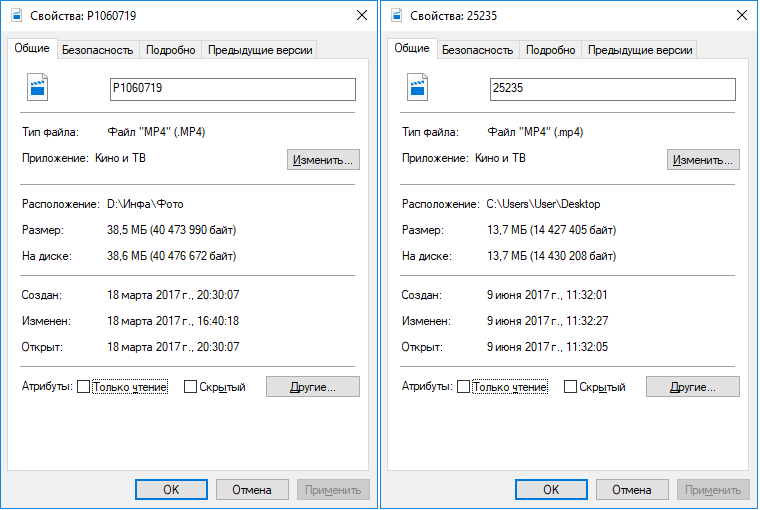 А вот и ссылка на нее. Идем дальше.
А вот и ссылка на нее. Идем дальше.
Smart Video Compressor and resizer
Здесь не нужны комментарии, назначение приложения понятно по названию. В отличие от варианта выше, эта программа почти не дает пользователю что-то выбрать. Она спрашивает, с какой скоростью произвести сжатие, а после сжимает. Метод довольно неудобный, ведь не позволяет поиграться с настройками. Ссылка на программу тут.
Resize Video
Завершает наш топ ПО, позволяющее изменять разрешение видео. Как бы странно это не звучало, но размер конечного файла изменяется лишь немного, учитывая, что оно было сжато в несколько раз.
В общем, отличный вариант, если сервисы, куда загружается видео, не принимают из-за размера кадра. Ссылка на программу здесь.
Благодарим за прочтение.
Вам помогло? Поделитесь с друзьями — помогите и нам!
Твитнуть
Поделиться
Поделиться
Отправить
Класснуть
Линкануть
Вотсапнуть
Запинить
Наш Youtube-канал
Канал Telegram
Сочинения на любую тему
Как правильно оптимизировать видео для сайта 🎥
5 июля 2019
SEO
7 810
Время чтения ≈ 7 минут
Видео давно стало мощным инструментом привлечения посетителей на сайт и показателем соответствия ресурса современным трендам. Его одинаково эффективно используют в веб-дизайне, в товарных разделах или при оформлении контента.
Его одинаково эффективно используют в веб-дизайне, в товарных разделах или при оформлении контента.
Однако, размещая видео, пользователи нередко сталкиваются с проблемой неподходящего размера или формата. Видеоролики могут занимать слишком много места, а также воспроизводиться далеко не всеми типами браузеров и устройств. На самом деле, решить эту проблему совсем несложно. Сжать видео для сайта буквально «в пару кликов» помогут простые рекомендации, которые мы дадим в этой статье.
Зачем оптимизировать видео
Восприятие любого формата видоконтента – будь то фоновое видео на главной или рекламные ролики на странице товара в интернет-магазине – зависит прежде всего от скорости воспроизведения. Пользователи должны получить как можно больший объем информации за короткое время.
Как бы хорошо ни был отснят материал, без должной оптимизации от него будет мало толку. Если ролик будет долго грузиться, зависать или прерываться буферизацией, большинство посетителей не станет дожидаться полной загрузки и уйдёт с сайта.
Размер и формат видео
Оптимизация видео для сайта может быть произведена путем сжатия ролика и перевода его в нужный формат.
Чтобы не тратить драгоценное дисковое пространство на сервере и сохранить хорошую скорость, обычно видео размещается на специализированных сторонних ресурсах, например, на YouTube или Vimeo. На самом же ресурсе ставится лишь ссылка на них. При этом большую роль играет размер видео и его формат. Большие файлы повышают общее время загрузки страницы, а некоторые сторонние ресурсы могут вообще отказаться загружать их.
Хотите размещать видео именно на своём ресурсе? С виртуальным сервером от Eternalhost для вашего видео всегда хватит места.
Чтобы у пользователей не возникло проблем с воспроизведением видеофайла, он должен быть представлен в формате, который поддерживается большинством устройств, браузеров и операционных систем. На сегодняшний день самые распространенные типы форматирования — MP4 (h364) и WebM (VP8).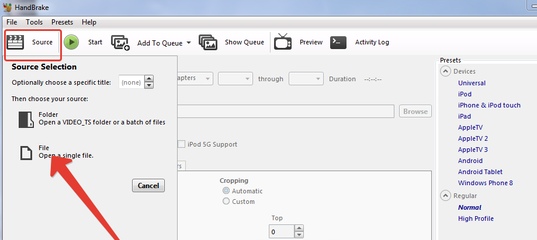
Чем конвертировать видеофайлы
Основные понятия
Специальные программы для сжатия видео называются конвертерами или кодировщиками. Их можно использовать в автоматическом (с рекомендуемыми параметрами) или ручном режиме. Преимущество самостоятельного сжатия заключается в том, что можно точно контролировать и размер, и качество ролика.
Чтобы самостоятельно конвертировать видеоконтент с помощью конвертеров, нужно знать некоторые параметры, которые придется задавать при обработке ролика.
- Кодеки — программы, преобразующие данные для хранения и передачи медиаинформации. Чаще всего их работа заключается в устранении избыточных кадров.
- Ключевые кадры хранят измененное изображение и являются базовыми для последующих кадров. Интервал между ними определяет окончательный размер видеофайла. Чем их больше, тем больше файл и выше его качество.
- Артефакты — куски изображения, остающиеся при неправильном обновлении ключевого кадра.

- Битрейт — объем данных видеопотока в секунду или его скорость. Может быть постоянным или зависеть от количества действий в ролике.
- Частота — число кадров в секунду. Должна остаться неизменной после сжатия, иначе может произойти рассинхронизация аудио- и видеопотоков.
- Расширение — соотношение сторон кадра. Если его не соблюдать, изображение получится искаженным.
Выбор кодека для звука существенной роли не имеет, так как практически не влияет на размер файла, но чаще всего используют AAC.
Популярные конвертеры видео
- Any Video Converter (AVC) – бесплатное приложение для Windows и macOS, способное конвертировать в более, чем 60 форматов (включая DivX, MPEG4 и VOB), а также загружать видео с YouTube и Google.
- Movavi Video Converter (MVC) – бесплатная программа сжимает видео без потери качества в 180+ форматов.
- Cloud Convert – онлайн-конвертер с поддержкой iOS-устройств позволяет переводить видео в более, чем 200 форматов, без установки приложения на компьютер.

- Video Converter – бесплатный видеоконвертер для Android-устройств с удобным встроенным редактором.
- Wondershare Video Converter Ultimate – бесплатная утилита обеспечивает конвертацию видео во все популярные форматы и работает с файлами в режиме drag-and-drop.
- OnlineVideoConverter – «облачное» решение для конвертации видео идеально подходит для работы с YouTube и другими видеохостингами.
- Xilisoft Video Converter – условно бесплатная программа поддерживает 150+ форматов и конвертирование из видео в аудио.
- DivX Video Converter – удобное приложение с бесплатной версией с большим числом выходных форматов и обширным набором инструментов редактирования.
Большинство программ имеет готовые настройки, так что можно выбрать подходящую или настроить параметры вручную, если есть какие-то особые требования к видео. Итоговый размер файла будет зависеть от выбранного качества видео, битрейта и разрешения.
Практические рекомендации по оптимизации
Если видеофайл планируется размещать на собственной странице в фоновом режиме, желательно добиться как можно меньшего размера при приемлемом качестве.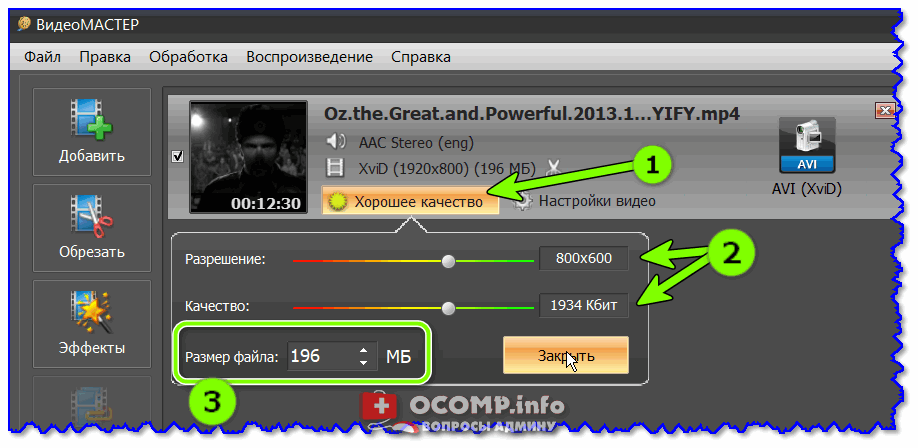 Рекомендуемые параметры — 720р с частотой 25 кадров и битрейтом 750к или 1250к. Огрехи изображения можно сгладить, наложив на него специальный слой, скрывающий артефакты.
Рекомендуемые параметры — 720р с частотой 25 кадров и битрейтом 750к или 1250к. Огрехи изображения можно сгладить, наложив на него специальный слой, скрывающий артефакты.
Как сделать фоновый ролик
- Для ролика на главной странице продолжительность лучше ограничить 30−40 секундами или сделать видео зацикленным.
- Действие на экране должно быть плавным и неперегруженным движениями, чтобы посетитель страницы не отвлекался от основной информации.
- Если у видео будет сопроводительный текст, то он должен быть хорошо заметен и легко читаем.
- Желательно, чтобы фоновый ролик появлялся постепенно, не был зациклен до бесконечности (это быстро надоедает) и имел кнопку паузы.
Рекомендации для YouTube
- Название ролика играет очень важную роль. Лучше подобрать емкое и точное предложение, включающее ключевые слова, которые будут использоваться поисковыми системами.
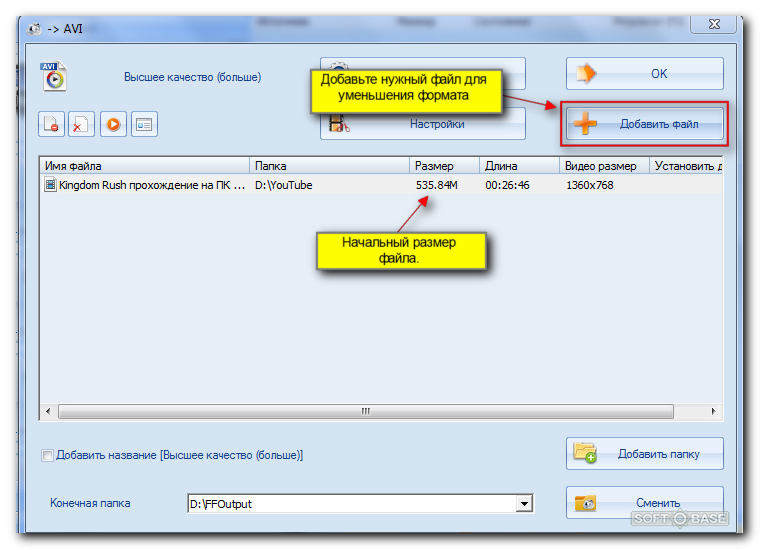 Заголовок должен соответствовать содержанию видео и иметь длину примерно 60 символов без пробелов.
Заголовок должен соответствовать содержанию видео и иметь длину примерно 60 символов без пробелов. - Описание и теги к видеофайлу должны быть подобраны по тем же правилам. Имеет значение не только выбор слов, но и их порядок. Самую важную информацию лучше включить в первые два предложения, чтобы сразу завладеть вниманием заинтересованных лиц.
- Транскрипт — текстовая копия ролика, передает поисковым роботам все слова, задействованные в нем. Лучше написать его в текстовом редакторе и сохранить в формате UTF-8, чтобы затем использовать при описании и генерации субтитров.
- Хорошо использовать аннотации — текстовые блоки в видеороликах, служащие для установления взаимосвязи со зрителями. Они могут содержать приглашение посетить сайт компании или интернет-магазин, а также ссылки на другие видеоролики.
Вывод
Качественное и правильно оптимизированное видео может стать одним из самых эффективных инструментов продвижения интернет-ресурса. Подобный формат контента набирает популярность у пользователей с каждым годом, а рейтинг роликов на YouTube влияет на ранжирование сайта в поисковиках.
Подобный формат контента набирает популярность у пользователей с каждым годом, а рейтинг роликов на YouTube влияет на ранжирование сайта в поисковиках.
После правильной оптимизации размера файла и его формата видео можно считать оптимизированным. Для этого удобнее всего пользоваться современными онлайн-конверторами, большинство из которых бесплатны. Чтобы получить с их помощью видео оптимально качества, достаточно освоить ряд терминов и воспользоваться приведёнными выше рекомендациями.
Даже оптимизированное видео не даст нужного результата, если сайту не хватает мощностей. С VPS от Eternalhost проблема места и скорости решена — видео можно смело размещать у себя.
Оцените материал:
[Всего голосов: 2 Средний: 4.5/5]Как легко уменьшить размер видео с помощью VLC
Главная > Практические советы > Советы по сжатию видео/аудио
Брайан Фишер •
Необходимость сжатия видео возникает по многим причинам, таким как экономия места на устройстве, отправка видео через электронную почту, обмен видео в социальных сетях и т. д. Сжатое видео уменьшается в размере, поэтому его легче обрабатывать и хранить. Следующее покажет вам , как сжимать видео с помощью VLC и лучшего видеокомпрессора. Узнайте больше о том, как сжимать видео онлайн и бесплатно.
д. Сжатое видео уменьшается в размере, поэтому его легче обрабатывать и хранить. Следующее покажет вам , как сжимать видео с помощью VLC и лучшего видеокомпрессора. Узнайте больше о том, как сжимать видео онлайн и бесплатно.
- Часть 1. Как сжать видео в VLC
- Часть 2. Лучшая альтернатива VLC для уменьшения размера видео
- Часть 3. Табличное сравнение VLC и UniConverter
Часть 1. Как сжать видео в VLC
Шаг 1: Откройте медиаплеер VLC на своем ПК. Выберите «Мультимедиа» > «Преобразовать/Сохранить…».
Шаг 2: Откроется всплывающее окно Open Media. Выберите вкладку «Файл» и нажмите кнопку «+Добавить», чтобы просмотреть и импортировать видеофайл, который вы хотите сжать. После того, как файл будет добавлен в программу, нажмите кнопку Convert/Save.
Шаг 3: Откроется новое окно конвертации. Здесь выберите целевой формат из доступных параметров в раскрывающемся меню на вкладке «Профиль».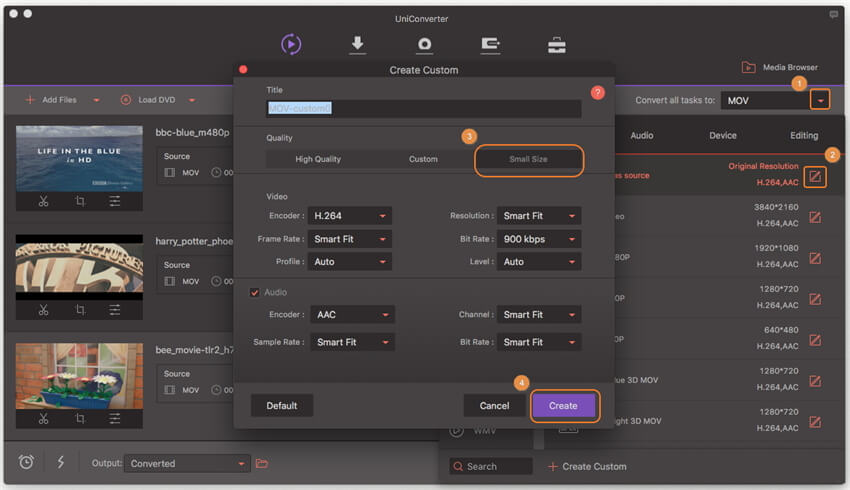 Затем щелкните значок редактирования, который откроет всплывающее окно редактирования профиля. Откройте вкладку Видеокодек и выберите параметры сжатия для битрейта, качества и частоты кадров выходного файла. Нажмите кнопку Сохранить, чтобы подтвердить изменения.
Затем щелкните значок редактирования, который откроет всплывающее окно редактирования профиля. Откройте вкладку Видеокодек и выберите параметры сжатия для битрейта, качества и частоты кадров выходного файла. Нажмите кнопку Сохранить, чтобы подтвердить изменения.
Шаг 4: На вкладке назначения нажмите «Обзор», чтобы выбрать местоположение ПК, где вы хотите сохранить сжатый файл. Наконец, нажмите кнопку «Пуск», чтобы сжать и преобразовать добавленный видеофайл.
Чтобы сжать видео, вырезав ненужные части видеофайла с помощью VLC, выберите параметр «Дополнительное управление» в меню «Вид». Воспроизведите видео и нажмите кнопку «Запись». Чтобы снова остановить запись, нажмите кнопку записи. Видео автоматически сохранится в библиотеке вашего ПК.
Часть 2. Лучшая альтернатива VLC для уменьшения размера видео — лучший способ сжатия видео
Медиаплеер VLC поддерживает сжатие видео с помощью базовых функций. Если вы ищете лучшую альтернативу и метод с расширенными функциями, мы рекомендуем UniConverter. Эта универсальная программа после установки в вашей системе Windows или Mac позволяет сжимать ваши видео в высоком качестве. Он поддерживает множество дополнительных функций.
Эта универсальная программа после установки в вашей системе Windows или Mac позволяет сжимать ваши видео в высоком качестве. Он поддерживает множество дополнительных функций.
UniConverter сжимает видео, сохраняя его качество, и это при сверхвысокой скорости.
Скачать бесплатно Скачать бесплатно
- Легко сжимайте видео без VLC за считанные секунды.
- Измените размер видео MOV, изменив такие параметры видео, как битрейт, разрешение, размер, качество и другие.
- Разрешает пакетное сжатие. Он может сжимать несколько видео одновременно.
- Преобразование и сжатие файлов без потерь качества.
- Поддерживает преобразование видео в более чем 150 форматов.
- Сжатие файлов поддерживается с помощью таких функций редактирования видео, как обрезка, обрезка и обрезка.
- Его также можно использовать в качестве загрузчика видео, записи CD/DVD, конвертера VR, средства создания GIF, средства записи экрана.
Действия по сжатию видео с помощью альтернативы VLC — UniConverter
Шаг 1.
 Откройте видеокомпрессор iSkysoft и добавьте видеофайлы
Откройте видеокомпрессор iSkysoft и добавьте видеофайлыЗапустите программу UniConverter на своем ПК. Чтобы добавить локальные видеофайлы для сжатия, нажмите кнопку + Добавить файл на вкладке Компрессор видео. Можно добавить несколько файлов для пакетной обработки.
Шаг 2. Настройте параметры сжатия
Затем нажмите значок сжатия в меню «Цель». Откроется всплывающее окно, в котором выберите размер видео , разрешение, битрейт и качество файла, чтобы уменьшить его размер. 20-секундный предварительный просмотр также можно проверить, нажав кнопку «Предварительный просмотр». Нажмите кнопку ОК, чтобы подтвердить настройки.
Шаг 3: Сжатие и преобразование видео в альтернативу VLC
Чтобы сжать и преобразовать одно видео, нажмите «Сжать», для пакетного сжатия нажмите «Начать все». Он начнет сжимать и конвертировать все добавленные видеофайлы. Обработанные файлы в вашей программе отображаются на вкладке «Готово», а на ПК они отображаются в месте, указанном на вкладке «Вывод».
Скачать бесплатно Скачать бесплатно
Часть 3. Таблица сравнения VLC и UniConverter
В приведенной ниже таблице сравниваются VLC и UniConverter по различным параметрам. В зависимости от того, каковы ваши требования к инструменту сжатия, вы можете выбрать наиболее подходящий.
| Характеристики | ЮниКонвертер | Медиаплеер VLC |
|---|---|---|
| Поддерживаемая платформа | Windows/Mac | Все настольные и мобильные платформы |
| Качество после сжатия | Качество без потерь | Качество с потерями |
| Скорость сжатия | В 90 раз быстрее | Обычный |
| Функция предварительного просмотра | Позволяет просматривать сжатые файлы в течение 20 секунд | № |
| Изменить параметры файла для сжатия | Позволяет изменять битрейт, разрешение, размер и качество для сжатия видео | Позволяет изменять параметры видео и кодеки |
| Пакетная обработка | Да | № |
| Преобразование видео | Да, более 150 форматов | Преобразование в несколько популярных форматов |
| Монтаж видео | Поставляется с полным редактором с такими функциями, как обрезка, кадрирование, вырезание, добавление водяных знаков и т. д. д. | Позволяет вырезать ненужные фрагменты видео |
[12 лучших] Лучшие видеокомпрессоры для Windows, Mac и телефонов в 2022 году – videoolo.net
- Карен Нельсон
- 21 декабря 2022 г.
Скачать Video Converter Ultimate бесплатно!
Бесплатная загрузка
Бесплатная загрузка
В настоящее время качество видео может достигать 4K, 5K и даже 8K, чтобы предложить вам наилучшие впечатления от просмотра, и многие фильмы также имеют свои цифровые файлы для удобного воспроизведения. Но по мере того, как вы храните все больше и больше высококачественных видео/фильмов на своем компьютере или телефоне, вы можете обнаружить, что эти файлы слишком велики и занимают много места для хранения. Или, когда вы хотите поделиться своими любимыми видео или фильмами со своим другом, вы можете обнаружить, что их отправка займет слишком много времени.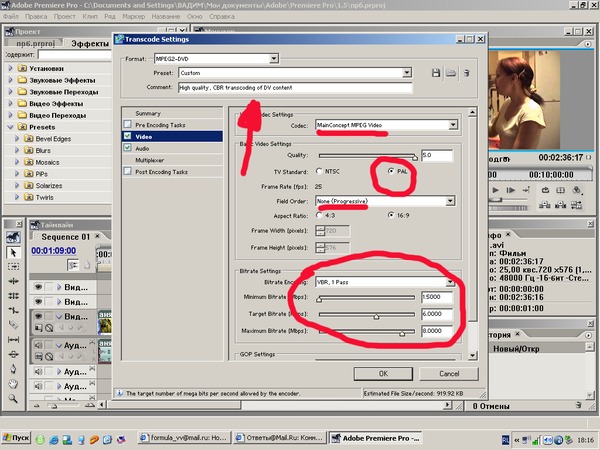
Но на рынке слишком много видеокомпрессоров, и вам может быть сложно выбрать один. Чтобы избавиться от этих проблем, поэтому здесь мы собрали лучшие компрессоры для вашего компьютера или телефона. Чтобы было понятно с первого взгляда, перечислены их плюсы и минусы. Продолжайте читать, чтобы выбрать тот, который вам нравится!
Каталог
На что следует обратить внимание при выборе лучшего компрессора
Прежде чем мы перейдем к 12 лучшим видеокомпрессорам, давайте сначала узнаем, какие функции вы можете проверить при выборе видеокомпрессора.
Поддерживаемые форматы : Хороший видеокомпрессор может поддерживать множество видеоформатов, так что вы можете использовать его для сжатия почти всех видео, которые вы хотите уменьшить.
Качество вывода : При уменьшении размера видео качество иногда ухудшается.
 Надежный видеокомпрессор должен минимизировать потери качества во время сжатия или даже обеспечивать сжатие без потерь.
Надежный видеокомпрессор должен минимизировать потери качества во время сжатия или даже обеспечивать сжатие без потерь.Простота использования : В большинстве случаев вы выбираете сжатие видео для удобства сохранения или отправки. Поэтому, если видеокомпрессор сложен и неудобен для вас, он бесполезен.
Скорость сжатия : В большинстве случаев вы выбираете сжатие ваших видео для удобства их сохранения или отправки. Поэтому, если видеокомпрессор сложен и неудобен для вас, он бесполезен.
Изучив характеристики, мы можем последовательно проверить 12 лучших видеокомпрессоров.
Лучший видеокомпрессор для Windows и Mac — VideoSolo
Поддерживаемые ОС : Windows/Mac
VideoSolo Video Converter Ultimate выделен инструмент «Видеокомпрессор», специально предназначенный для «Панель инструментов», который помогает сжимать видеофайлы в несколько кликов . Он занимает первое место в нашем рейтинге, потому что это профессиональное и простое в использовании программное обеспечение для сжатия видео. Он позволяет сжимать огромное количество видео- и аудиофайлов за один раз благодаря функции пакетной обработки.
Он занимает первое место в нашем рейтинге, потому что это профессиональное и простое в использовании программное обеспечение для сжатия видео. Он позволяет сжимать огромное количество видео- и аудиофайлов за один раз благодаря функции пакетной обработки.
Вы можете настроить коэффициент сжатия или размер файла непосредственно для сжатия размера видеофайла. И там же можно настроить формат, разрешение и битрейт. С этим невероятным привлекательным интерфейсом , приостановив разрешение видео для совместимости с устройством или платформой или изменив его, чтобы уменьшить объем памяти для лучшей передачи и обмена, будет проще простого.
Характеристики:
Предоставьте функцию предварительного просмотра , чтобы проверить, соответствует ли качество сжатого видео вашим потребностям.
Получите отличный баланс размера видео и качества видео после сжатия.

Поддержка аппаратного ускорения при сжатии видео.
Не собирает и не анализирует личный пользовательский файл, как некоторые бесплатные онлайн-компрессоры видео.
Сверхбыстрое сжатие до В 50 раз быстрее
Чтобы непосредственно представить вам его функциональные возможности, мы протестировали 5-минутное видео размером 63,94 МБ, конвертировав его из формата MP4 в формат MOV. Вот время преобразования, необходимое для включения и выключения аппаратного ускорения:
| Аппаратное ускорение | Продолжительность | Формат видео | Размер видео 900 08 | Время преобразования |
| Вкл. | 00:05:00 | MP4 в MOV | 63,94 МБ | 00:12:18 |
Выкл. | 00:05:00 | 90 115 MP4 в MOV63,94 МБ | 00:02:26 |
Вердикт:
Как вы можете видеть в наших тестах, VideoSolo Video Converter Ultimate достиг 6-кратного увеличения скорости преобразования с аппаратным ускорением. Удивительно, насколько хорош инструмент VideoSolo, несмотря на то, что его можно загрузить бесплатно. Это супер-быстро; Качество сжатых видео феноменальное и работает практически на всех известных человечеству устройствах.
Бесплатная загрузка
Бесплатная загрузка
[3 простых шага] Как сжать видео с помощью VideoSolo Video Converter Ultimate
Этот видеокомпрессор очень прост в использовании, ему нужно всего 3 простых шага, чтобы закончить цель ниже. Кроме того, вы можете скачать бесплатную пробную версию, чтобы следовать инструкциям.
Шаг 1. Перейдите в «Панель инструментов» и выберите «Компрессор видео».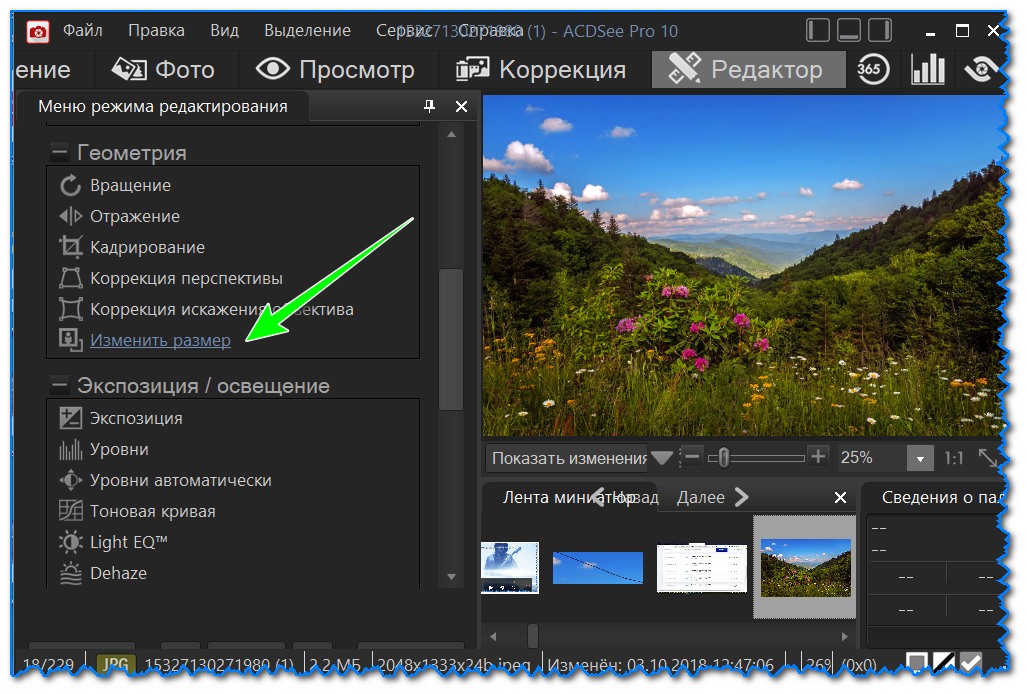
Шаг 2. Нажмите значок «+», чтобы добавить видеофайл, который нужно сжать.
Шаг 3. После добавления файла вы можете настроить коэффициент сжатия или размер файла. Затем нажмите кнопку «Сжать», чтобы начать процесс.
Есть несколько особых преимуществ VideoSolo Video Converter Ultimate:
1. Предоставьте функцию предварительного просмотра, чтобы проверить, соответствует ли качество сжатого видео вашим потребностям.
2. Отличный баланс размера и качества видео после сжатия.
3.Поддержка аппаратного ускорения при сжатии видео.
4. Не собирает и не анализирует личный файл пользователя, как некоторые бесплатные онлайн-компрессоры видео.
Другие полезные альтернативы VideoSolo — 5 вариантов
На рынке также есть несколько других видеокомпрессоров, и здесь мы собрали 5 полезных, которые имеют некоторые общие функции с VideoSolo Video Converter Ultimate. Вы также можете узнать о них из следующего текста.
Поддерживаемые ОС : Windows/Mac
UniConverter от Wondershare — одно из лучших программ для сжатия видео, которое можно легко установить на вашу систему Windows или Mac и которое поддерживает практически все форматы видео. Огромный набор инструментов для редактирования представлен в понятном интуитивно понятном интерфейсе, благодаря которому вы сможете легко загружать и сжимать клипы за считанные секунды.
Однако у бесплатных пользователей есть много недостатков по сравнению с платными подписчиками, начиная с необходимости разблокировать все функции, подписавшись на планы своих подписчиков, а ваше видео может быть сжато только на 1/3 исходной длины видео в бесплатной версии.
Плюсы:
Минусы:
Цена:
Годовой план: 39,99 долларов США
90 012План на год: 55,99 долларов США
Бессрочный план: 79 долларов США
Поддерживаемые ОС : Windows/Mac
изменить размер и настроить большие или 4K видео, аудио и DVD легко.
 Гордясь передовым алгоритмом сжатия видео, возможно сжатие видео большого размера на 90% с разницей в качестве всего лишь на уровне пикселей.
Гордясь передовым алгоритмом сжатия видео, возможно сжатие видео большого размера на 90% с разницей в качестве всего лишь на уровне пикселей.Более того, 370 входных кодеков и 420+ выходных форматов предоставляются широкому кругу нуждающихся пользователей. VideoProc предлагает бесплатную версию, но она ограничивает вас обработкой только пятиминутных мультимедийных файлов, а функция сжатия создает кадры с водяными знаками.
Плюсы:
- Обеспечивает до 47 раз более высокую скорость преобразования/сжатия видео в режиме реального времени
Минусы:
Цена:
Год лицензии: 29,95 долларов США
Бессрочная лицензия : 37,95 долларов США
Семейная лицензия: 57,95 долларов США
Movavi Video Converter — поддерживает аппаратное ускорение Intel
Поддерживаемые ОС : Windows/Mac
Movavi Video Converter — еще одна отличная программа для сжатия видео.
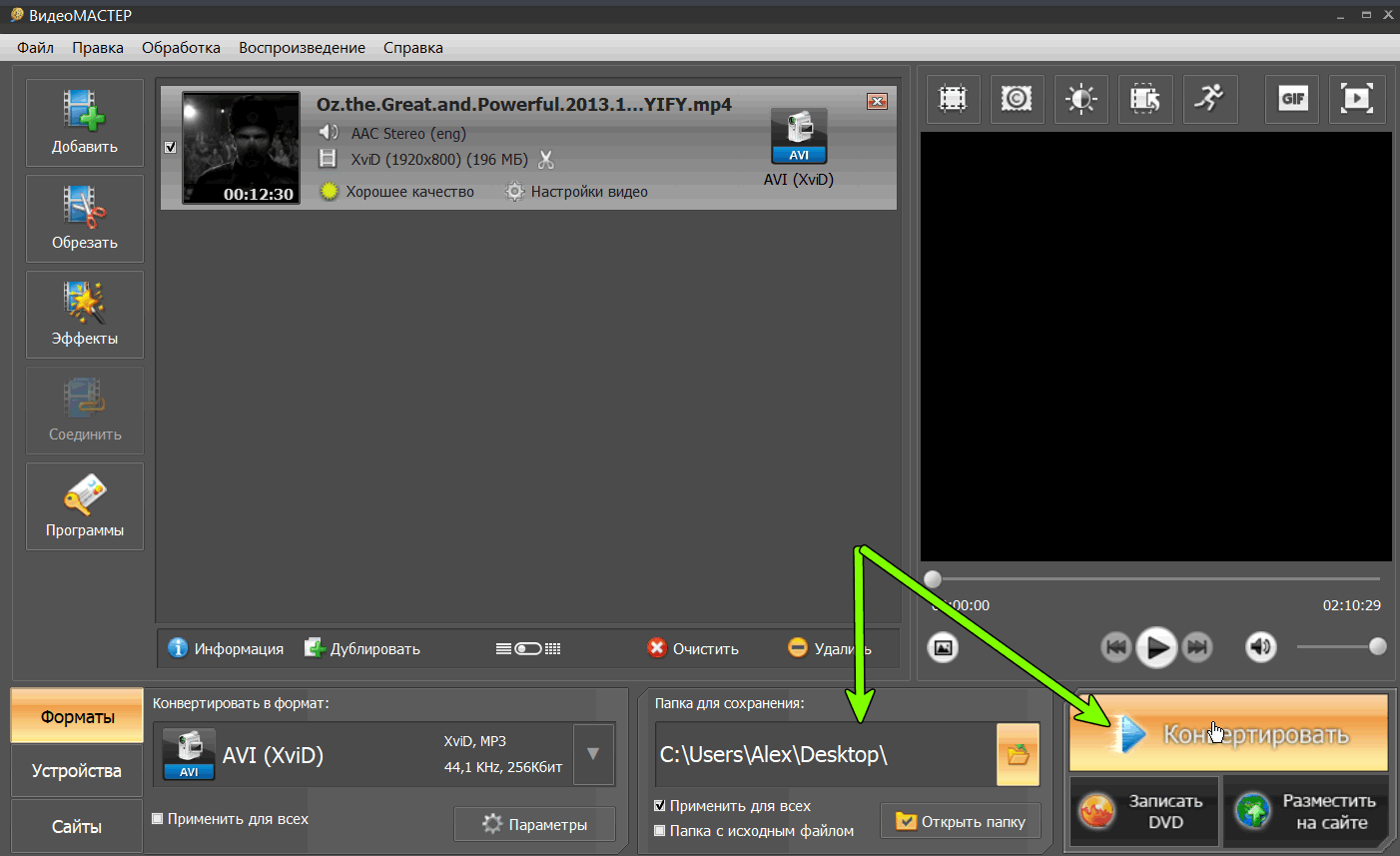 Главное окно интерфейса дает вам доступ к основным функциям программы. Как только файл, который вы хотите сжать, загружен в программу, вы можете начать сжатие всего одним щелчком мыши.
Главное окно интерфейса дает вам доступ к основным функциям программы. Как только файл, который вы хотите сжать, загружен в программу, вы можете начать сжатие всего одним щелчком мыши.Между тем, он предоставляет простые функции редактирования для улучшения качества вашего видео и улучшения визуальных эффектов для обработки ваших творческих видеоклипов. С его помощью вы можете не только извлекать впечатляющую фоновую музыку с YouTube, но и без особых усилий сжимать ее до меньшего размера.
Pros
Поддерживает более 180 различных форматов файлов
Предоставляет основные функции редактирования
Извлечение звуковых дорожек из видео.
Минусы:
Цена:
- Премиум Личный: 54,95 долларов США
Freemake Video Converter — Конвертирует большие видео HD и 4K для Windows
Поддерживаемые ОС : Windows
Freemake Video Converter — еще один видеокомпрессор для Windows, о котором я расскажу сегодня.
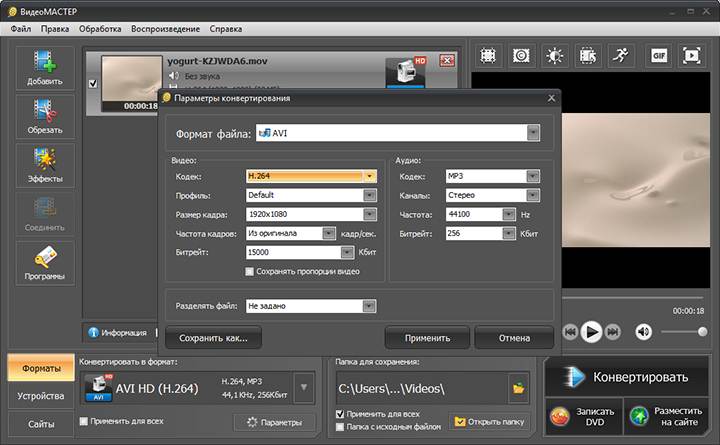 Утверждается, что он может сжимать видео в более чем 500 форматов, а платная версия конвертирует очень быстро. Вы можете использовать его простой инструмент для резки, чтобы внести несколько небольших правок, избегая необходимости в отдельном инструменте для редактирования видео.
Утверждается, что он может сжимать видео в более чем 500 форматов, а платная версия конвертирует очень быстро. Вы можете использовать его простой инструмент для резки, чтобы внести несколько небольших правок, избегая необходимости в отдельном инструменте для редактирования видео.Кроме того, Freemake — это полубесплатный инструмент для переноса фильмов, но между бесплатной и платной версиями есть существенные различия. Например, есть некоторые ограничения, такие как водяной знак на выходном видео и более низкая скорость сжатия по сравнению с платной версией.
Плюсы:
Минусы:
Кодеки h365 не поддерживаются
Только версия для Windows.
Неизбежная установка постороннего программного обеспечения в процессе установки
Преобразование больших видео в бесплатной пробной версии занимает много времени
Цена:
900 02Leawo Video Converter Ultimate — Профессиональное преобразование DVD-видео
Поддерживаемые ОС : Windows/Mac
Leawo Video Converter — это профессиональное программное обеспечение для конвертации видео, основанное на технологии ускорения графического процессора, которое способно сжимать видео с сохранением высокого качества и в 6 раз более высокой скоростью.
 Удивительно, но это больше, чем видеокомпрессор. С помощью этого профессионального конвертера вы можете не только конвертировать и загружать видео/аудио, но также записывать видео/фото на DVD, создавать 3D-фильмы, редактировать и воспроизводить медиафайлы и так далее.
Удивительно, но это больше, чем видеокомпрессор. С помощью этого профессионального конвертера вы можете не только конвертировать и загружать видео/аудио, но также записывать видео/фото на DVD, создавать 3D-фильмы, редактировать и воспроизводить медиафайлы и так далее.Следует отметить, что вы будете платить дополнительно, если вам нужно использовать функции, которые обычно включены в платные версии другого программного обеспечения. Несмотря на этот недостаток, это все же идеальный вариант, если вам просто нужно сжать клипы.
Плюсы:
Минусы:
- Не совсем бесплатно
Цена:
900 72 Вердикт:
Поскольку люди склонны сохранять все больше и больше видеофайлов для цифровой резервной копии, которая может занимать много дискового пространства, появилось множество программ для сжатия видео. Прежде чем продолжить чтение, вам нужно понять, что у этих компрессоров есть некоторые ограничения.

В связи со значительными затратами труда и времени на разработку программного обеспечения, они обычно предоставляют пользователю бесплатную пробную версию и платную версию. Однако бесплатные пользователи имеют много недостатков по сравнению с платными подписчиками. Уровни различаются ограничением размера файла, добавленным водяным знаком, максимальным количеством одновременно выполняемых преобразований и приоритетом процесса.
Благослови Бог, что вы можете попробовать VideoSolo Video Converter Ultimate, так как он предоставляет на более удобный пользовательский интерфейс и на дополнительных встроенных инструментов для более быстрого управления видео. Хотя у VideoSolo Video Converter Ultimate есть платная версия, благодаря 5 файлам на функцию в предлагаемой бесплатной версии вы можете бесплатно использовать пробную версию, чтобы испытать большинство функций и посмотреть, соответствует ли она вашим потребностям, прежде чем платить. С его помощью вы можете сжать свое потрясающее видео для электронной почты, чтобы легко поделиться с друзьями.

После того, как вы попробуете его набор функций, вы, возможно, захотите потратить свое время и деньги, так как это принесет вам большую прибыль.
Бесплатная загрузка
Бесплатная загрузка
Бесплатное ПО для эффективного сжатия видео — 2 варианта
Выше мы представили вам VideoSolo Video Converter Ultimate, лучший компрессор видео и другие надежные компрессоры видеофайлов, и теперь у вас может быть свой любимый выбор. Но все 6 видеокомпрессоров требуют, чтобы вы платили за их полные функции.
Тогда учтите, что некоторые из вас, возможно, не захотят тратить деньги на видеокомпрессор, мы также подберем для вас бесплатное программное обеспечение для видеокомпрессора, и вы не заплатите ни копейки. Хотя бесплатные инструменты не могут похвастаться такими же мощными функциями, они все же могут помочь вам сжимать видео.
Медиаплеер VLC — бесплатное ПО с расширенными функциями для профессионалов
Поддерживаемые ОС : Windows/Mac
Медиаплеер VLC — очень популярное бесплатное программное обеспечение для сжатия видео, которое широко используется во всем мире.
 Бесплатное программное обеспечение представляет собой кроссплатформенный видеокомпрессор с множеством функций. Тем не менее, он не для новичков, и вам нужно уметь им управлять. Но, в конце концов, это, несомненно, мощный инструмент, который с легкостью справится со сжатием.
Бесплатное программное обеспечение представляет собой кроссплатформенный видеокомпрессор с множеством функций. Тем не менее, он не для новичков, и вам нужно уметь им управлять. Но, в конце концов, это, несомненно, мощный инструмент, который с легкостью справится со сжатием.С помощью этого бесплатного программного обеспечения вы можете сжимать видео, конвертируя видео в более продвинутый кодек, снижая разрешение видео, битрейт и частоту кадров в одном окне.
Плюсы:
Поддержка больших видео практически любых форматов.
Основные параметры настройки кодека, битрейта, качества, разрешения
Минусы:
Отсутствие параметров сжатия видео
900 11
Что-то вроде кривой обучения
Аудио и видео не синхронизированы
Цена: Бесплатно
FFmpeg — сжимает размер видео из ГБ в МБ без больших потерь Качество
Поддерживаемые ОС : Windows/Mac
FFmpeg — это программа, которую можно использовать для сжатия видео- и аудиофайлов из ГБ в МБ без визуальной потери качества. Кроме того, вы можете конвертировать их в другие форматы. Он поддерживает практически все аудио/видео кодеки, включая h364, h365, VP8, VP9., AAC и т. д., а также такие форматы файлов, как MP4, FLV, MKV, TS, MP3 и т. д. Он также позволяет создавать слайд-шоу из нескольких изображений.
Кроме того, вы можете конвертировать их в другие форматы. Он поддерживает практически все аудио/видео кодеки, включая h364, h365, VP8, VP9., AAC и т. д., а также такие форматы файлов, как MP4, FLV, MKV, TS, MP3 и т. д. Он также позволяет создавать слайд-шоу из нескольких изображений.
Проект FFmpeg пытается предоставить наилучшее технически возможное решение как для разработчиков приложений, так и для конечных пользователей. Поэтому, если вы заинтересованы в кодировании, это бесплатное программное обеспечение будет вашим лучшим способом.
Плюсы:
- Поддерживает несколько форматов видео и оптимизированные пресеты.
Минусы:
Цена: Бесплатно
Вердикт:
Медиаплеер VLC и FFmpeg — это два бесплатных ПО с открытым исходным кодом, которые я рекомендовал выше. Программное обеспечение с открытым исходным кодом, также известное как бесплатное программное обеспечение с открытым исходным кодом (FOSS), представляет собой тип компьютерного программного обеспечения, исходный код которого доступен любому для использования или модификации.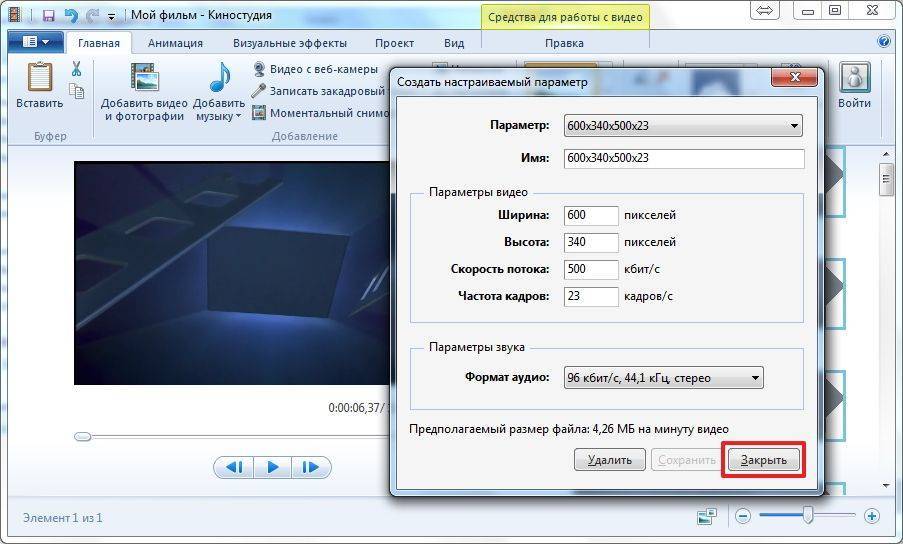 У них много преимуществ, от эффективности до бесплатного использования.
У них много преимуществ, от эффективности до бесплатного использования.
Однако с использованием программного обеспечения с открытым исходным кодом не всегда приносит радость . Вы не можете ожидать такого же уровня технической поддержки, как коммерческие варианты и варианты с закрытым исходным кодом. Кроме того, они не всегда могут быть такими безопасными, как проприетарные приложения. Поэтому лучше использовать коммерческие приложения и приложения с закрытым исходным кодом, такие как VideoSolo Video Converter Ultimate, с более высоким уровнем поддержки.
Бесплатная загрузка
Бесплатная загрузка
Онлайн-компрессоры для простой эксплуатации — 2 варианта
Помимо профессионального видеокомпрессора и бесплатного программного обеспечения для сжатия видео, онлайн-компрессоры также доступны для сжатия видео. Они всегда очень удобны в использовании, и вы можете сразу приступить к работе, не задумываясь.
Хотя онлайн-компрессоры видео обычно не имеют других функций, таких как редактирование видео, которые есть у профессионального видеокомпрессора, вы все равно можете использовать онлайн-компрессоры для простого сжатия видео.
VideoSmaller — онлайн-компрессор для Mac/Windows
Поддерживаемые ОС : Windows/Mac
VideoSmaller имеет простой в использовании, яркий и красивый интерфейс. Он предлагает бесплатный метод сжатия видео онлайн для Mac/Windows. Для некоторых моих видеофайлов он может сжимать более 80%. Этот сайт утверждает, что загруженное вами видео будет автоматически удалено через несколько часов, чтобы обеспечить безопасность пользователя.
Плюсы:
Поддержка нескольких форматов файлов, включая MKV, MP4, AVI, MPEG, MOV и т. д.
Хорошая защита конфиденциальности.
Минусы:
Поддержка загрузки видео размером до 500 МБ.
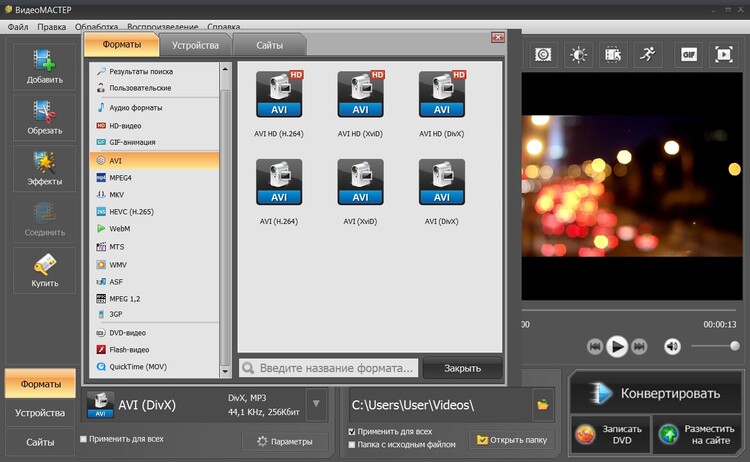
Его можно использовать на мобильном телефоне для прямого сжатия видео на вашем телефоне. Однако я не могу загрузить сжатое видео на свой iPhone.
Одновременно можно сжимать только одно видео.
На интерфейсе сжатия есть реклама.
Цена: Бесплатно
YouCompress — простой в использовании онлайн-компрессор видео
Поддерживаемые ОС : Windows/Mac
YouCompress — это бесплатный онлайн-компрессор видео, который, по моему мнению, предназначен для начинающих. Он имеет интуитивно понятный интерфейс и не требует настройки. В выходном видео нет водяного знака.
Плюсы:
Минусы
Поддерживаемые форматы — только MOV, MP4, AVI.
Нет дополнительных параметров.
Цена: Бесплатно
Видеокомпрессоры для iPhone и Android — 2 варианта
На ваших телефонах могут быть сохранены видео. Если вы хотите сжать их с помощью вышеуказанных видеокомпрессоров, вам необходимо сначала перенести видео на компьютер, что является хлопотным делом. Таким образом, эта часть предоставит вам 2 варианта, которые позволят вам напрямую сжимать видео на iPhone/Android.
Если вы хотите сжать их с помощью вышеуказанных видеокомпрессоров, вам необходимо сначала перенести видео на компьютер, что является хлопотным делом. Таким образом, эта часть предоставит вам 2 варианта, которые позволят вам напрямую сжимать видео на iPhone/Android.
Уменьшить видео — мощный iOS-компрессор
Получив высокие оценки (4,7/5) в App Store, Shrink Videos хорошо справляется с уменьшением размера видеофайла. Он может уменьшить размер на 80% и более, что поможет вам сэкономить больше места на вашем iPhone/iPad. Стоит отметить, что это настолько легкая программа, что она занимает всего 8,6 МБ. Shrink Videos поддерживает пакетное сжатие. Но это не полностью бесплатное приложение, и в его интерфейсе есть реклама.
VidCompact — Полезный Android-компрессор
Vidcompact — это не просто полезный компрессор для Android, но видеоконвертер и видеотриммер. Утверждается, что он поддерживает практически все устройства, такие как Blackberry, Lumia, Samsung Galaxy, Huawei и т. д. Самым важным моментом является то, что он может сжимать видеоклипы любого размера с высоким качеством. Кстати, в Google Play Store у него 4,5 балла. Однако, если вы не подписались на VIP, вы не сможете импортировать файлы с разрешением выше 1080P для сжатия.
д. Самым важным моментом является то, что он может сжимать видеоклипы любого размера с высоким качеством. Кстати, в Google Play Store у него 4,5 балла. Однако, если вы не подписались на VIP, вы не сможете импортировать файлы с разрешением выше 1080P для сжатия.
Вердикт:
По сравнению с настольным программным обеспечением очень удобно сжимать видео на мобильных телефонах в любое время и в любом месте. Именно это удобство привело к бурному развитию мобильных приложений. Но следует отметить их безграничность, что максимальный размер видео, которое вы можете сжать, ограничен и низкая скорость преобразования .
Для них настольное программное обеспечение для сжатия видео, такое как VideoSolo Video Converter Ultimate, безопаснее и удобнее и экономит ваше время . Спасибо — передовая технология Blu-Hyper , которая применяется в сверхбыстром преобразовании, VideoSolo Video Converter Ultimate — восходящая звезда сжатия видео, позволяет пользователям сжимать видео со скоростью до В 50 раз быстрее, чем когда-либо, особенно в конвертирование видео 8K/5K/4K/HD.
Таблица сравнения 4 видов лучших видеокомпрессоров
Эти 4 типа видеокомпрессоров со своими особенностями, каждый из которых выделяется в различных ситуациях своими минусами и плюсами. Теперь давайте кратко рассмотрим детали их функций.
Без рекламы | Без водяного знака | Видеомонтаж | Скорость сжатия | Общий рейтинг | Программное обеспечение VideoSolo | √ | √ | 9 0007 √ | Высокий | 4.9 |
Бесплатное ПО 9 0008 | × | √ | √ 9 0003 | Средний | 4. |

